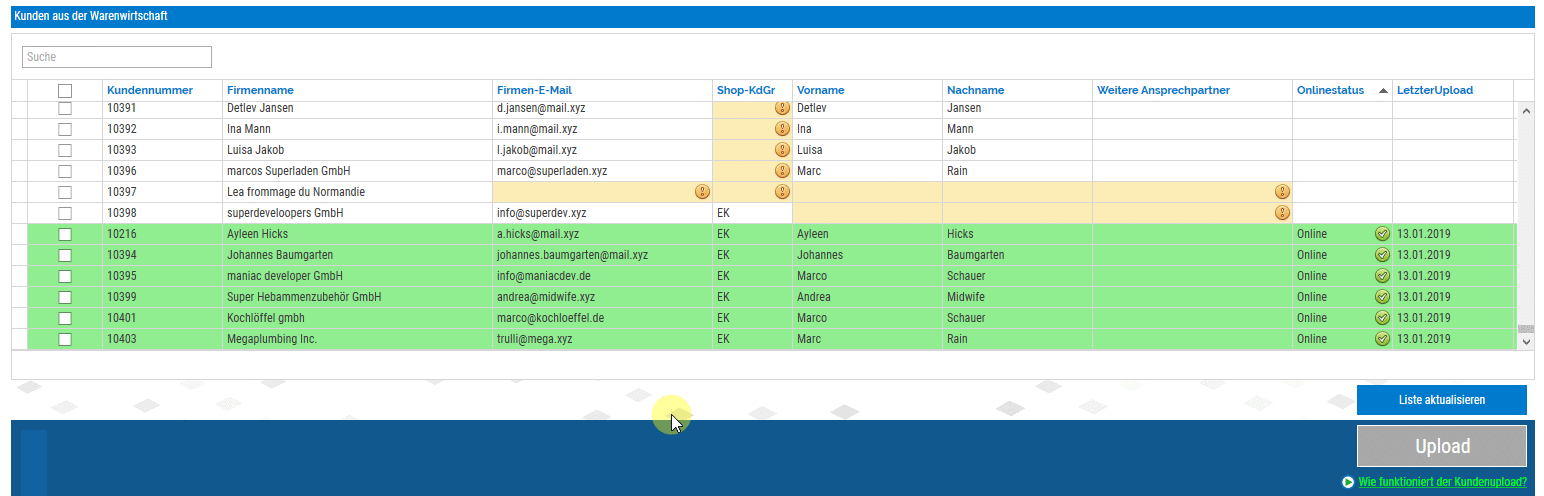- /
- /
- /
Kundenupload aus der Sage 100 Warenwirtschaft in den Shopware
Aus dem maniacSeller heraus können Kunden direkt zum Shopware hochladen werden. Dies ist sinnvoll, um z. B. Bestandskunden automatisch im Webshop freizuschalten.
Die Kunden werden beim Upload automatisch einer bestimmten Shopware-Kundengruppe zugewiesen. Dabei gilt die Zuweisung der Sage 100 Preisliste zur Shopware Kundengruppe (Zum Zusammenhang zwischen Preisgruppe/-liste und Shop-Kundengruppe siehe hier). So sehen die Kunden automatisch die Preise aus der Preisliste der Warenwirtschaft (siehe hier Informationen zur Preisfindung).
Für einen Kundenupload zum Shopware notwendige Pflichtfelder
- eine Preisliste muss dem Kunden zugewiesen sein
- die Preisliste muss einer Shopware Kundengruppe zugeordnet sein (siehe hier)
- im Adressstamm muss eine E-Mail-Adresse hinterlegt sein
- ein Ansprechpartner muss angelegt und ausgewählt sein (siehe Animation nach Klick auf das Bild unten)
- dem Kunden muss eine vollständige Adresse hinterlegt sein
E-Mail-Vorlagen (System-E-Mails)
Man kann entscheiden, ob der Kunde automatisch vom Shopware eine Anmeldebestätigungs-E-Mail geschickt bekommen soll. Dafür steht in den maniacSeller-Einstellungen ein entsprechender Schalter bereit (Einstellungen » Bestands- & Neukunden » E-Mail bei Kundenupload).
Für die von Shopware verschickten E-Mails stehen im Shopware bereits entsprechende E-Mail-Vorlagen bereit.
Wir unten angepasste Shopware E-Mail Vorlagen vorbereitet. Diese können Sie gerne nutzen und Ihren Wünschen entsprechend anpassen.
Diese E-Mails werden auch dann verschickt, wenn Sie die diesbezügliche, globale Einstellung im Shopware deaktiviert haben (Shopware » Grundeinstellungen » Datenschutz » Double-Opt-In für Registrierung » Nein). So können Sie die die Registrierungs-E-Mail auch nur versenden lassen, wenn Sie Kunden aus der Warenwirtschaft in den Shop hochladen.
Vorlage sOPTINREGISTER
Diese E-Mail wird unmittelbar nach dem Upload gesendet (bei aktiviertem Parameter)
{include file="string:{config name=emailheaderplain}"}
Hallo,
wir haben Sie als unseren Bestandskunden soeben im {$sShop} freigeschaltet. Bitte bestätigen Sie die Freischaltung über den nachfolgenden Link:
{$sConfirmLink}
Durch diese Bestätigung erklären Sie sich ebenso damit einverstanden, dass wir Ihnen im Rahmen der Vertragserfüllung weitere E-Mails senden dürfen.
{include file="string:{config name=emailfooterplain}"}
Vorlage sREGISTERCONFIRMATION
Diese E-Mail wird an den Kunden gesendet, nachdem er auf den Registrierungslink geklickt hat.
{include file="string:{config name=emailheaderplain}"}
Hallo {$salutation|salutation} {$lastname},
vielen Dank für Ihre Anmeldung in unserem Shop.
Sie erhalten Zugriff über Ihre E-Mail-Adresse {$sMAIL} und Ihrer Kundennummer als Passwort. Sie können Ihr Kennwort jederzeit nachträglich ändern.
Wenn Sie Ihre Kundennummer/Ihre Passwort nicht kennen, können Sie sich ein Passwort direkt vom Shopwareüber die Funktion "Passwort vergessen" senden lassen.
{include file="string:{config name=emailfooterplain}"}
Automatische Stammdatenprüfung vor dem Kundenupload
Der maniacSeller prüft verschiedene Pflichtdaten bereits in der Kundenansicht und gibt Hinweise auf fehlende Daten.
Im Beispiel sieht man bereits hochgeladene Kunden (grüner Hintergrund), Kunden, die sofort hochgeladen werden können (weißer Hintergrund) und Kunden, bei denen verschiedene Punkte noch geprüft/vervollständigt werden müssen (gelb hervorgehoben).
Beispiele & Lösungen
Kundennummer 10396, marcos Superladen GmbH
- Ursache: Bei diesem Kunden ist entweder keine Preisgruppe/-liste hinterlegt, oder die hinterlegte Preisgruppe/-liste ist keiner Shopware Kundengruppe zugewiesen (siehe hier)
- Lösung: Hinterlegen einer Preisgruppe/-liste bzw. zuweisen einer Shopware Kundengruppe zur Preisgruppe/-liste (siehe hier)
Kundennummer 10397, superdeveloopers GmbH
- Ursache: Bei diesem Kunden ist weder ein Vorname & Nachname in den Stammdaten angegeben noch ein Ansprechpartner angelegt und zugewiesen
- Lösung: Hinterlegen von Personendaten in den Stammdaten des Kunden oder Anlage/Auswahl eines Ansprechpartners (siehe Animation nach Klick auf das Bild)